什麼是iCloud照片共享?
iCloud照片共享是所有Apple設備上“照片”應用程序的功能。 它與iCloud照片庫不同。 雖然它們看起來很相似。 您可以使用iCloud照片共享在許多人之間無線共享照片和視頻。
iCloud照片共享如何工作?
您可以創建一個共享相冊,以將要共享的照片和視頻放在一起。 受邀的iCloud用戶需要訂閱共享相冊。 此外,您還可以創建一個公共網站,以與非Apple用戶共享iCloud.com照片。
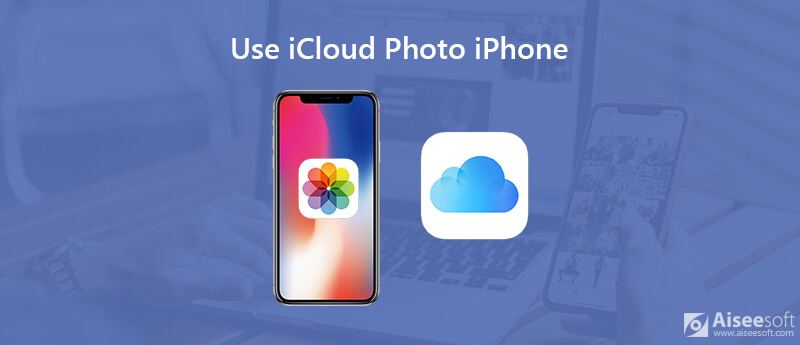
iCloud照片共享限制是多少?
通過iCloud照片共享,最多可以共享5000張照片和視頻。 否則,您需要刪除一些文件以釋放空間。
iCloud照片共享是否使用手機存儲?
不能。共享相冊中的照片和視頻不佔用額外的存儲空間。
啟用iCloud照片共享後,您最多可以與一個組中的100個人共享圖像。 在某種程度上,共享相冊是加密的。 只有被邀請的人可以在共享相冊中添加,刪除和評論。 您還可以將iCloud照片共享鏈接發送給Android用戶。
首先,將您的iPhone更新到最新的操作系統。 這是繞過iCloud照片共享而不是上傳或工作問題的好方法。
步驟二 打開“設置”應用。
步驟二 向下滾動並在列表中選擇“照片”或“照片和相機”。
步驟二 打開“ iCloud照片共享”以在iPhone或iPad上啟用iCloud照片共享。
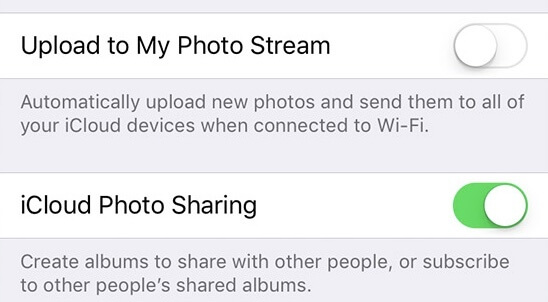
步驟二 在iPhone或iPad上打開“設置”應用。
步驟二 點擊“照片”或“照片和相機”。
步驟二 關閉“ iCloud照片共享”。 當開-關選項從綠色變為空白時,表示您僅成功停止了iCloud照片共享。
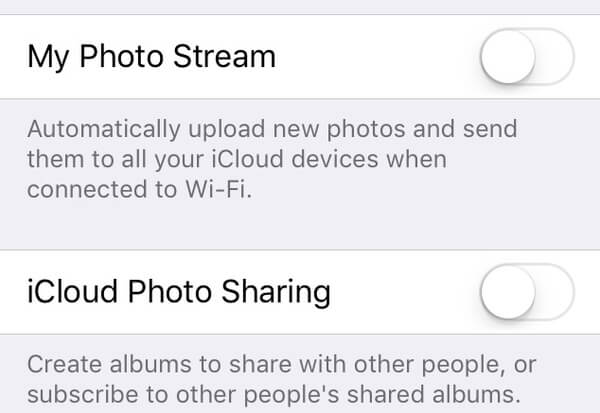
步驟二 打開“照片”應用。
步驟二 點擊iOS設備底部的“共享”。 然後點擊左上角的“ +”。
步驟二 輸入您的iCloud照片共享相冊的名稱,然後點擊“下一步”。
步驟二 輸入您的朋友和家人的iCloud聯繫人。
步驟二 點擊“創建”以在iPhone上創建一個iCloud共享相冊。
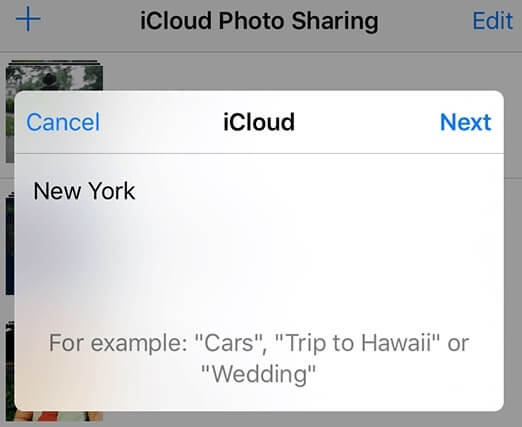
步驟二 在“照片”應用中選擇您之前創建的共享相冊。
步驟二 點按“ +”,然後選擇要共享的照片。 然後,點擊右上角的“完成”。
步驟二 為您共享的iPhone照片添加評論。
步驟二 點擊“發布”以在iCloud上共享照片。
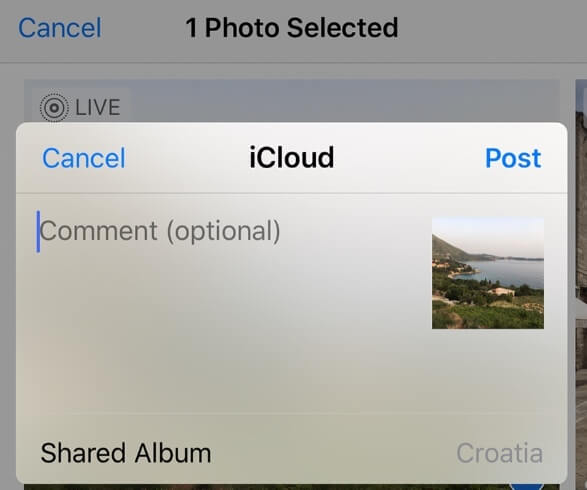
步驟二 打開共享的相冊。
步驟二 轉到“人員”部分。
步驟二 點擊“邀請他人”以添加新的訂閱者。
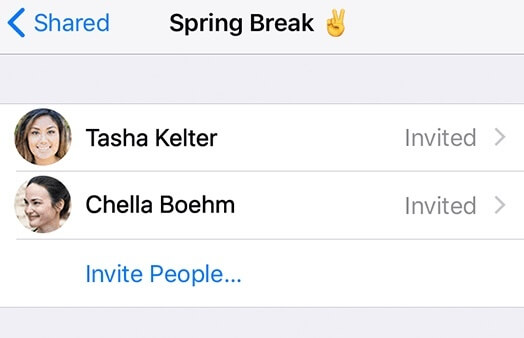
步驟二 打開您之前創建的共享相冊。
步驟二 切換到“人”部分。
步驟二 打開“公共網站”,然後點擊“共享鏈接”以生成iCloud鏈接。
步驟二 發送鏈接以通過網絡瀏覽器訪問iCloud照片共享。 因此,其他人可以 在線查看iCloud照片 通過鏈接。
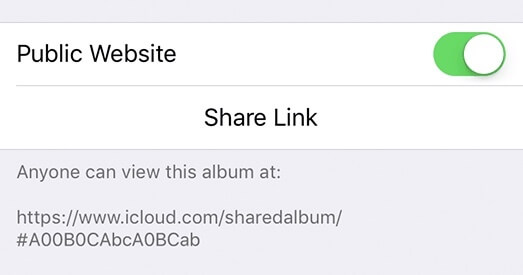
步驟二 在您要更改的共享相冊中找到“人”部分。
步驟二 選擇您要刪除的訂戶。
步驟二 點擊“刪除訂戶”以從共享相冊中刪除某人。
步驟二 重複上述3個步驟,以管理iCloud中共享相冊的訂閱者。
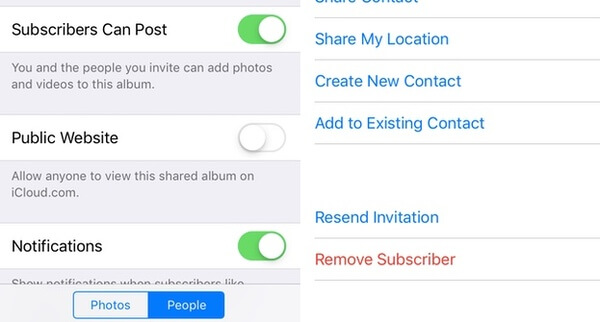
步驟二 打開您喜歡的共享相冊。
步驟二 選擇一個圖像。
步驟二 點按右下角的“喜歡”即可分享照片。
步驟二 在下面的“添加評論”部分中寫一些東西。
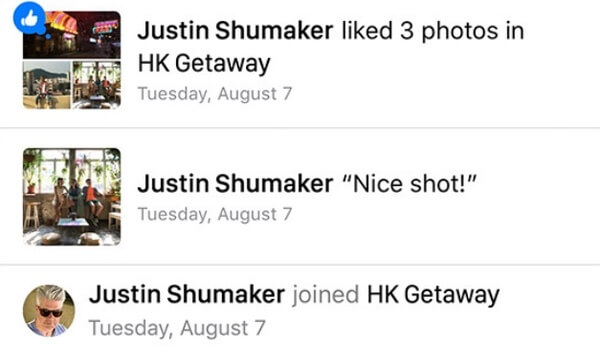
步驟二 確保通過設置>照片>共享相冊啟用了iCloud照片共享。
步驟二 運行“照片”應用。 瀏覽並選擇要共享的照片。
步驟二 點擊左下角的“共享”。
步驟二 點擊“共享相冊”,然後選擇所需的共享相冊。
步驟二 選擇“發布”將照片添加到共享相冊。
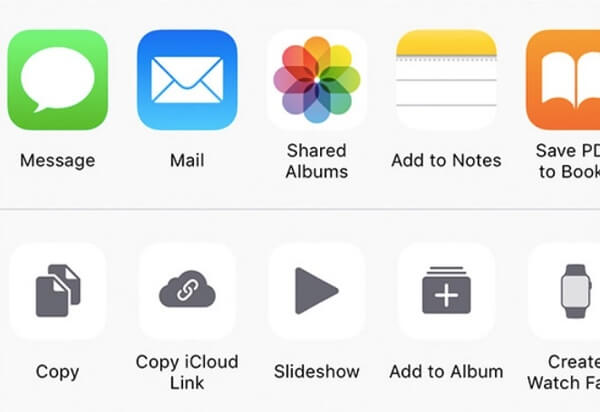
步驟二 運行“照片”應用。
步驟二 點按“共享”以訪問iPhone上的所有共享相冊。
步驟二 選擇您要刪除的共享相冊。
步驟二 轉到“人員”標籤。
步驟二 點擊“刪除共享相冊”以刪除iPhone上的共享相冊。
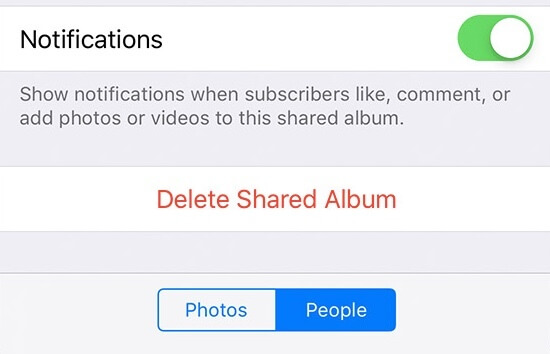
與iCloud共享照片仍然存在許多問題,例如iCloud照片共享鏈接不起作用,iCloud照片共享變灰等等。 如果要在iPhone和iPad之間在iCloud上共享照片,為什麼不使用iPhone傳輸來快速解決問題? 實際上,您可以使用來傳輸和管理所有iOS文件 FoneTrans 無縫地。 當您將數據傳輸到新的iPhone或iPad時,它的工作速度非常快。

下載
100% 安全。無廣告。
100% 安全。無廣告。



您可以使用iCloud照片共享與一群人共享有趣的照片和視頻。 被邀請者和邀請者可以遠程共享喜歡和評論。 如果您想將數十萬張照片從iPhone傳輸到其他地方,則無需 將iPhone備份到iCloud。 FoneTrans始終可以為您帶來最快的傳輸速度和最高的輸出質量。 值得免費下載並嘗試一下。

最好的iOS傳輸軟件,可在不運行iTunes的情況下將iPhone / iPad / iPod和iOS文件從iPhone / iPad / iPod管理和反向傳輸到計算機。
100% 安全。無廣告。
100% 安全。無廣告。